En WatchGuard Cloud, puede ver el número y las fechas de vencimiento de las licencias de Host Sensor activadas para su cuenta de TDR.
Si su cuenta de TDR es una cuenta de Service Provider, puede ver sus licencias de Host Sensor asignadas y no asignadas, ver las fechas de vencimiento de las licencias y asignar licencias a sus cuentas administradas.
Como Service Provider, debe agregar cuentas Subscriber administradas para poder asignar licencias de Host Sensor de TDR a sus clientes administrados.
Para ver los detalles de su licencia de Host Sensor en WatchGuard Cloud:
- Iniciar Sesión en TDR.
- Seleccione Administración > Detalles de la Licencia.
- En la página Detalles de la Licencia, seleccione la pestaña Host Sensors.
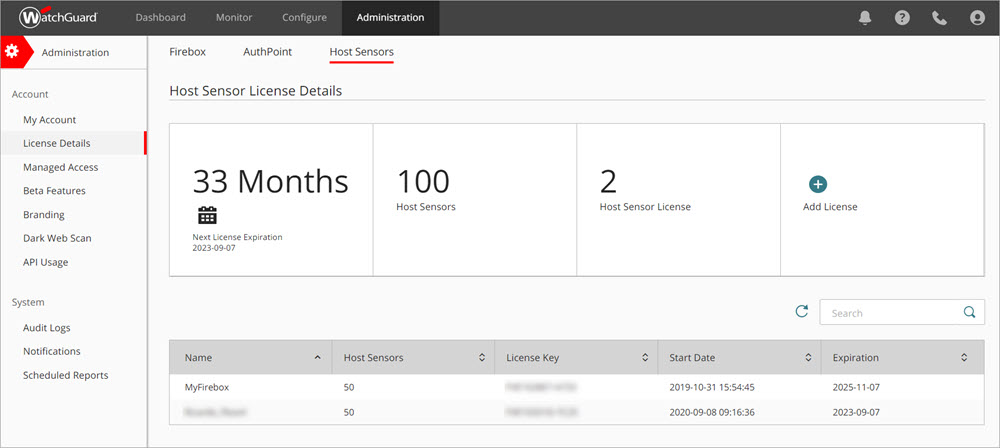
Para asignar licencias de Host Sensor a una cuenta Subscriber administrada (solo Service Providers):
- Inicie sesión en su cuenta Service Provider en WatchGuard Cloud.
- Seleccione Inventario.
- En la sección Host Sensor, seleccione Licencias.
Se abre la página Vista General. - Desde el Administrador de Cuentas, seleccione una cuenta administrada.
- Desde el menú Inventario, en la sección del Host Sensor, seleccione Asignación.
Se abre la página de Host Sensors No Asignados para la cuenta seleccionada.
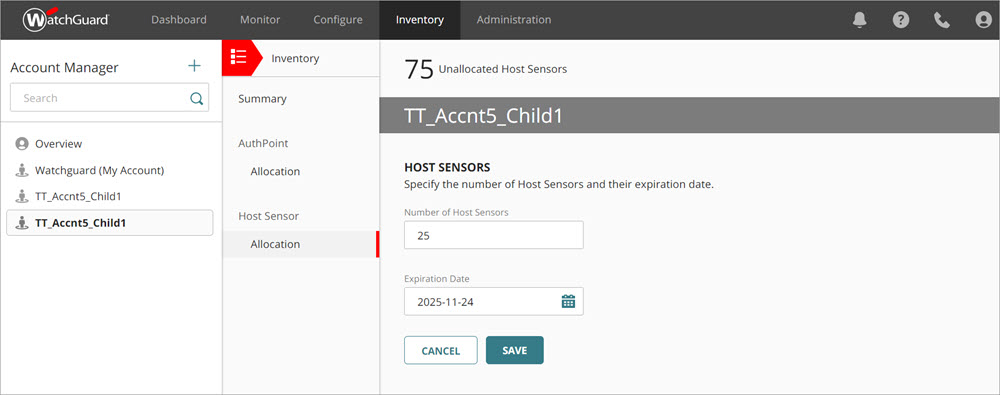
- En el cuadro de texto Número de Host Sensors, escriba el número de Host Sensors para asignar a la cuenta.
- En el cuadro de texto Fecha de Vencimiento, seleccione la fecha de vencimiento.
- Haga clic en Guardar.